Cara Membuat Proyek Toggl Baru Dari Formulir WordPress (2021)
Diterbitkan: 2020-08-21Apakah Anda ingin membuat formulir proyek Toggl di WordPress? Dengan WPForms, Anda dapat dengan mudah membuat formulir di situs web Anda yang secara otomatis membuat proyek di Toggl saat formulir dikirimkan.
Pada artikel ini, kami akan menunjukkan kepada Anda langkah demi langkah cara mengintegrasikan Toggl dengan WordPress
Buat Formulir Proyek Toggl Anda Sekarang
Apa itu Proyek Toggl?
Proyek Toggl adalah area di ruang kerja Toggl tempat Anda dapat melacak waktu untuk berbagai tugas. Anda dapat menetapkan setiap proyek ke klien yang berbeda sehingga semuanya teratur, lalu cukup klik pengatur waktu untuk mulai melacak waktu.
Misalnya, seorang desainer web mungkin membuat proyek untuk situs web klien baru. Dengan membagi proyek menjadi tugas, mereka dapat secara akurat melacak waktu terhadap setiap langkah.
Melacak waktu dalam proyek Toggl berguna jika Anda ingin:
- Ukur aktivitas proyek di perusahaan atau tim Anda
- Buat lembar waktu untuk klien Anda
- Lacak waktu yang Anda habiskan untuk bekerja di alat seperti GitHub atau Basecamp dengan mengintegrasikannya dengan Toggl.
Jadi sekarang kita sedikit lebih mengerti, mari kita buat form WordPress untuk mengintegrasikan Toggl dengan website kita.
Cara Membuat Proyek Toggl dari Formulir WordPress
Dalam contoh ini, kami menggunakan untuk membuat Formulir Rekrutmen Relawan di WordPress. Ketika seorang sukarelawan mendaftar, kami akan membuat proyek Toggl baru secara otomatis sehingga kami dapat mengatur pelatihan mereka.
Berikut daftar isi untuk membantu Anda mengikuti:
- Instal Plugin WPForms
- Buat Formulir WordPress Anda
- Tambahkan Formulir Proyek Toggl Anda ke WordPress
- Hubungkan WPForms ke Zapier
- Hubungkan Toggl ke Zapier
- Buat Proyek Toggl Anda
Sebelum Anda mulai, ada baiknya Anda menyiapkan organisasi dan klien Anda di Toggl. Jika Anda tidak perlu menetapkan proyek ke klien, cukup gunakan nama Anda sendiri sebagai klien untuk saat ini.
Langkah 1: Instal Plugin WPForms
Mulailah dengan menginstal plugin WPForms.
Jika Anda memerlukan bantuan dengan langkah ini, lihat panduan kami tentang cara memasang plugin di WordPress.
Setelah Anda mengaktifkan WPForms, Anda dapat melanjutkan ke langkah berikutnya.
Langkah 2: Buat Formulir WordPress Anda
Selanjutnya, buat formulir baru di WPForms dengan masuk ke WPForms » Add New . Ketik nama untuk formulir Anda di bagian atas.
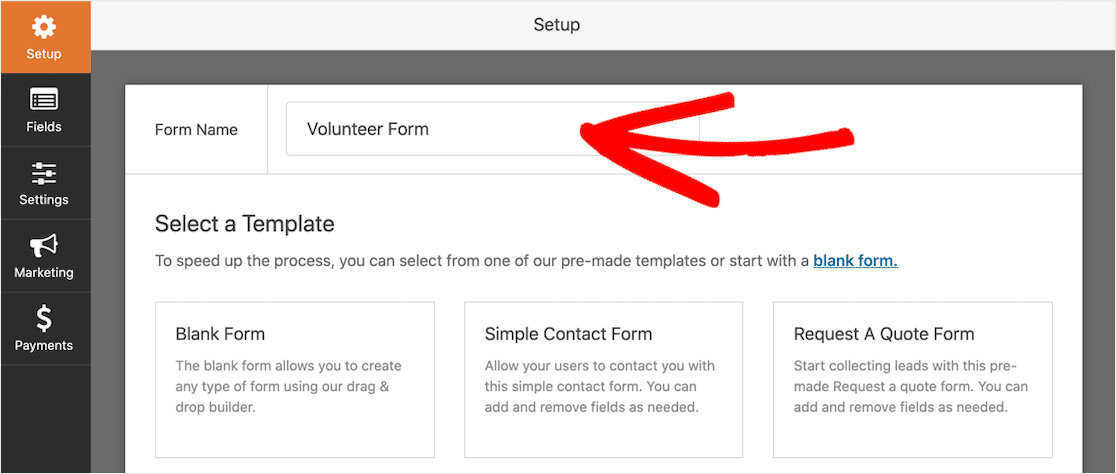
Mari kita gunakan template untuk membuatnya sangat mudah. Cari Templat formulir untuk Formulir Sukarelawan dan klik Templat untuk membukanya.
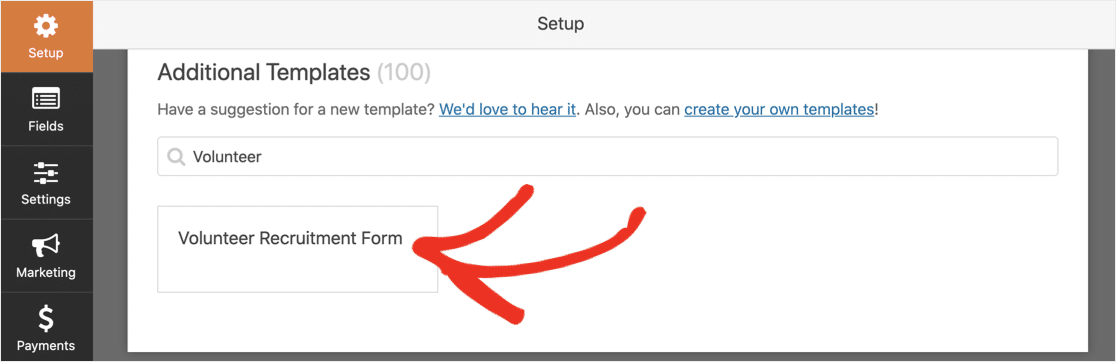
Sangat mudah untuk menyesuaikan formulir. Cukup seret dan lepas bidang dari panel sebelah kiri ke panel sebelah kanan.
Misalnya, jika Anda perlu mengetahui usia sukarelawan Anda, Anda dapat menambahkan kolom angka seperti ini:
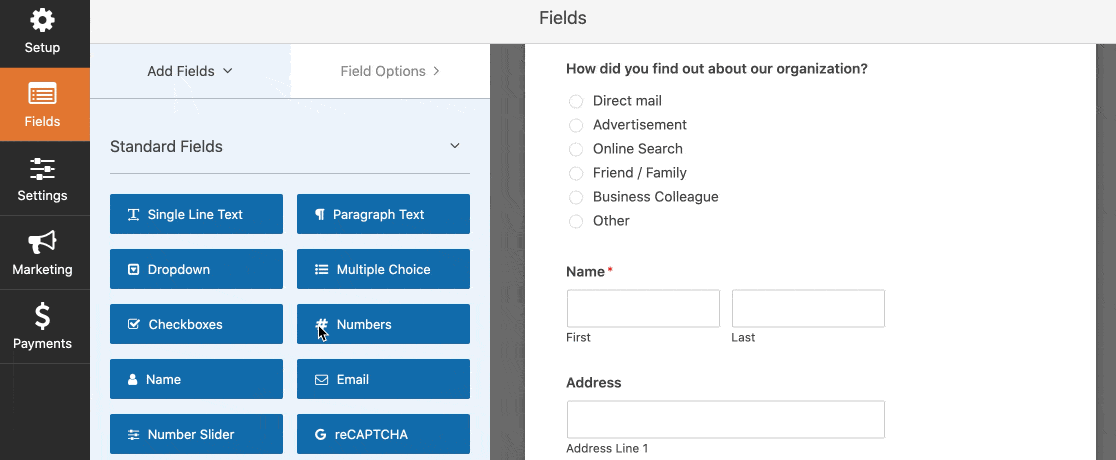
Dan jika Anda perlu mengubah beberapa pilihan jawaban, cukup klik bidang untuk mengeditnya.
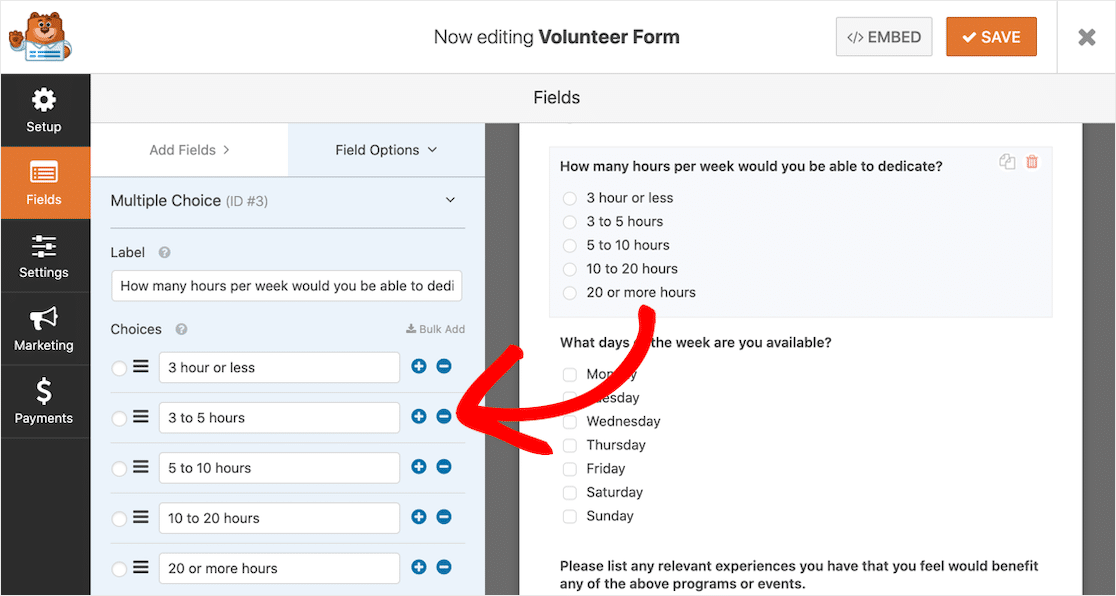
Anda juga dapat menggunakan pembuat formulir untuk:
- Seret bidang ke atas dan ke bawah untuk menyusunnya kembali
- Tandai bidang sebagai Wajib
- Hapus bidang yang tidak Anda butuhkan
- Bidang duplikat
- Tambahkan bidang perjanjian GDPR ke formulir Anda.
Formulir yang kami buat dalam contoh ini memiliki banyak pertanyaan. Jika Anda ingin mempelajari cara membagi formulir panjang menjadi halaman, baca panduan ini tentang cara membuat formulir multi-langkah di WordPress.
Klik Simpan ketika formulir Anda selesai.
Sekarang saatnya menambahkannya ke WordPress.
Langkah 3: Tambahkan Formulir Proyek Toggl Anda ke WordPress
Menambahkan formulir Anda ke WordPress sangat mudah. Anda tidak perlu menyalin dan menempelkan kode apa pun.
Anda dapat menambahkan formulir ke halaman atau posting apa pun di situs web Anda, atau menempatkannya di bilah sisi.
Kita akan membuat halaman baru dalam contoh ini.
Pertama, klik ikon plus di editor blok untuk menambahkan blok baru. Di jendela yang muncul, cari WPForms .
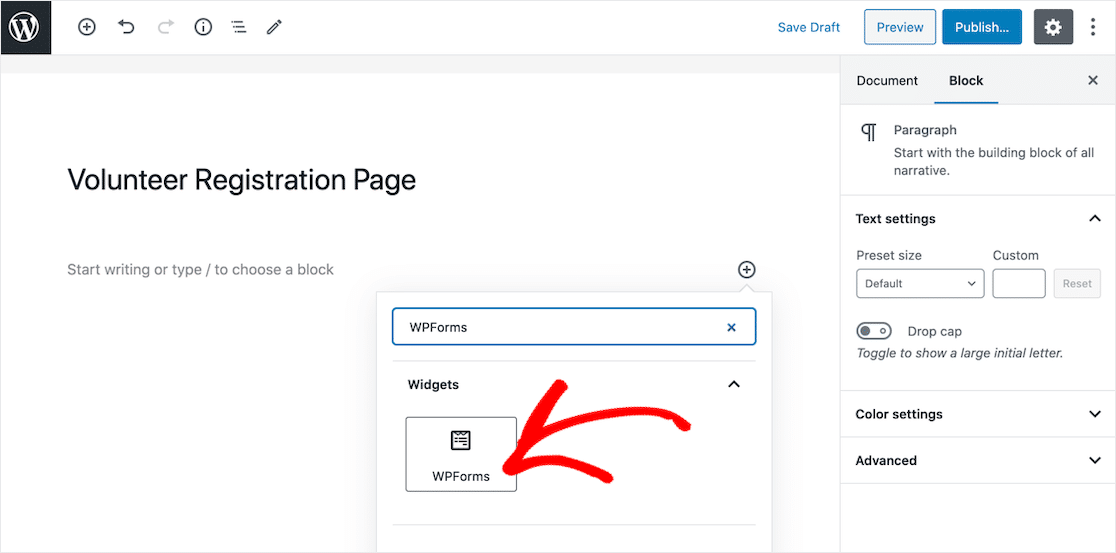
Sekarang klik ikon WPForms untuk menambahkan widget ke halaman Anda.
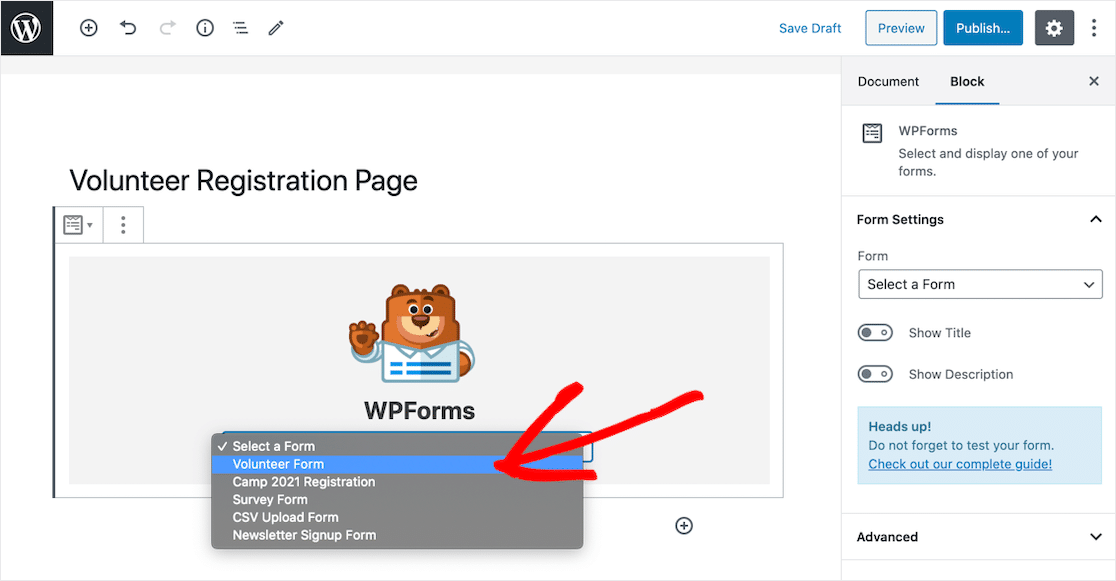
Di dropdown, pilih formulir proyek Toggl yang Anda buat di Langkah 2.
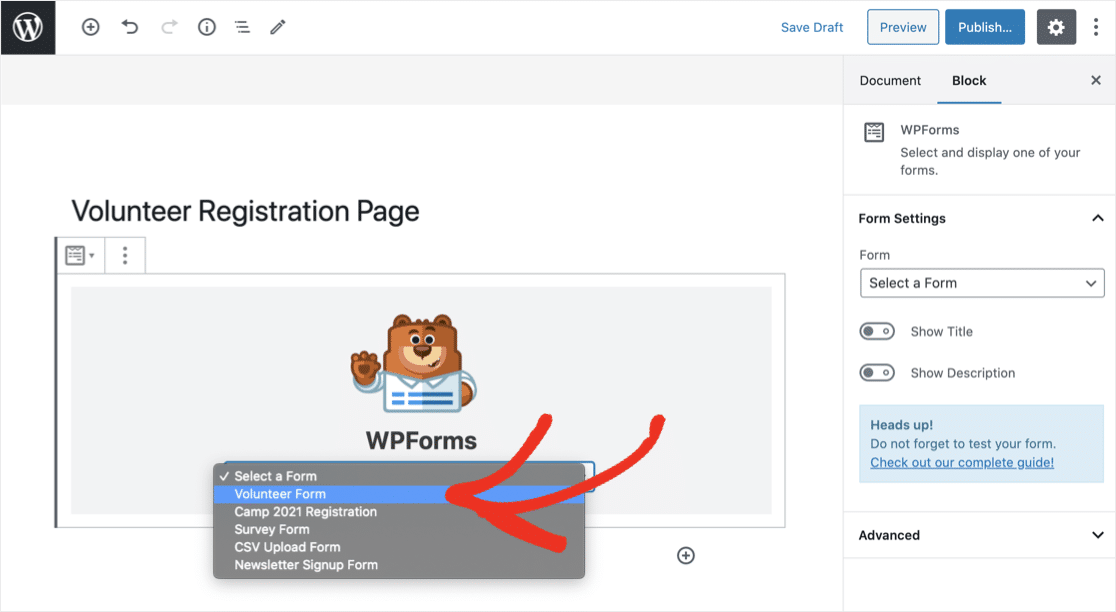
Langkah terakhir adalah Publikasikan atau Perbarui halaman Anda dengan mengklik tombol biru di kanan atas.
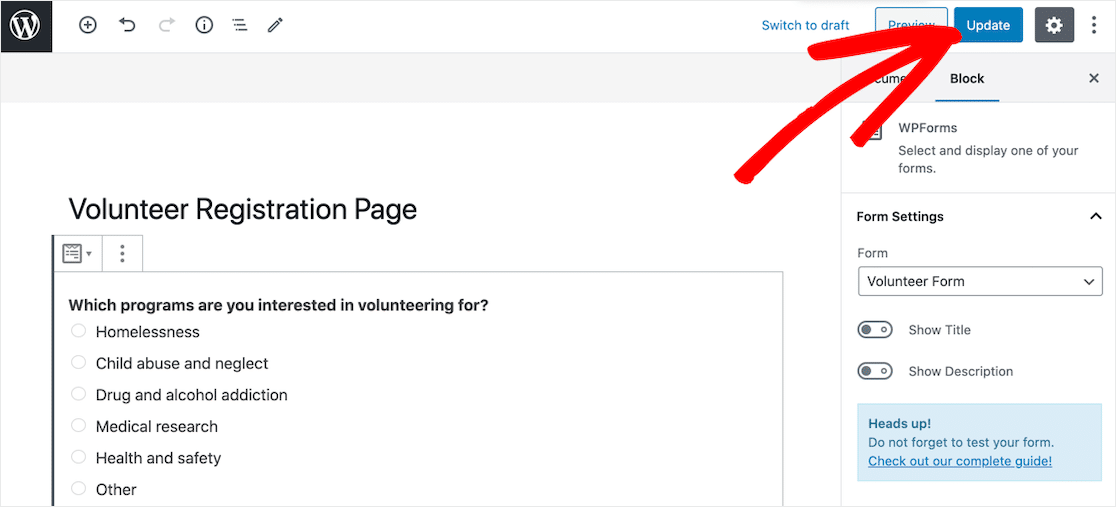
Sekarang formulir Anda aktif dan siap untuk mengumpulkan entri.
Terakhir, kita perlu mengirimkan entri pengujian agar Zapier dapat menarik data tersebut selama pengujian.
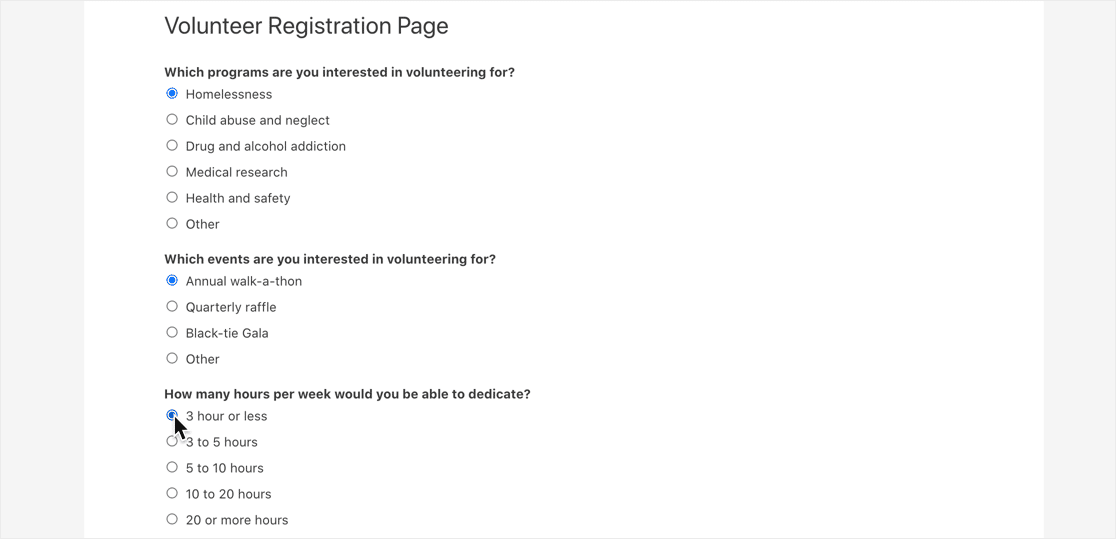
Sekarang saatnya melakukan keajaiban di Zapier.
Langkah 4: Hubungkan WPForms ke Zapier
Buka Zapier dan klik Make a Zap .
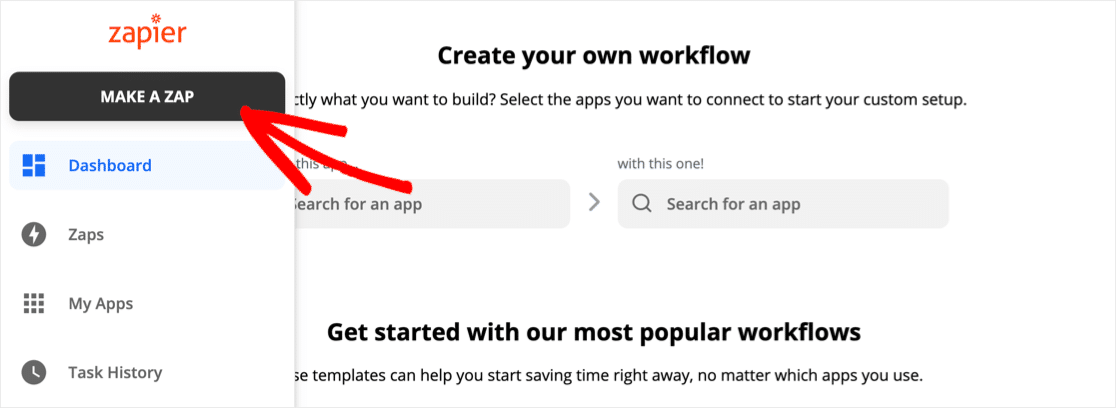

Sekarang cari WPForms dan klik ikonnya.
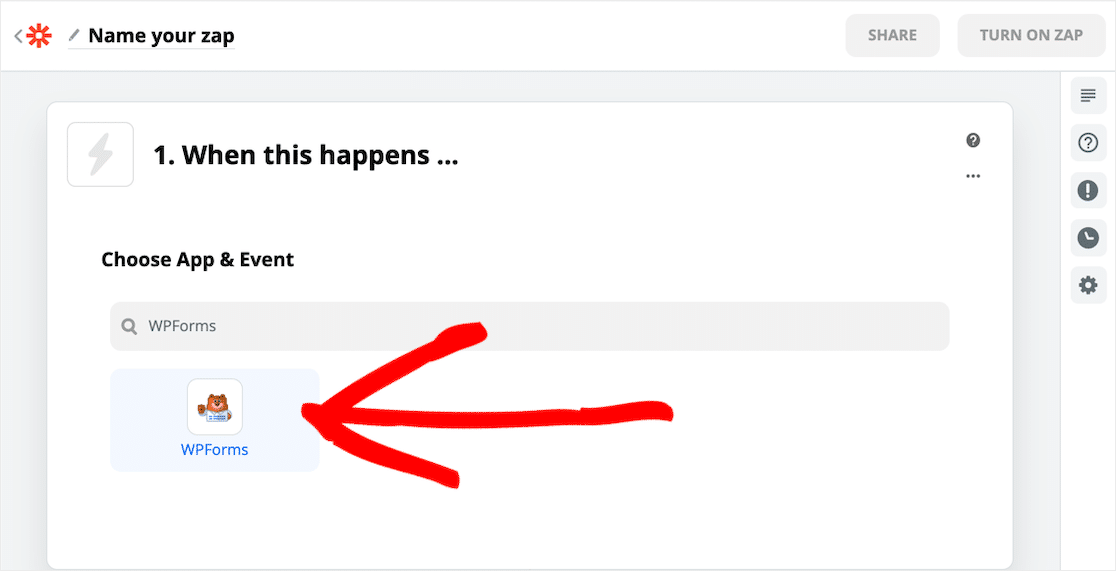
Selanjutnya, klik Lanjutkan .
Zapier akan meminta Anda untuk masuk ke akun WPForms Anda. Untuk melakukan ini, Anda harus mengambil kunci API WPForms.
Anda akan menemukan ini di WPForms » Pengaturan » Integrasi . Klik ikon Zapier untuk membuka kunci Anda.
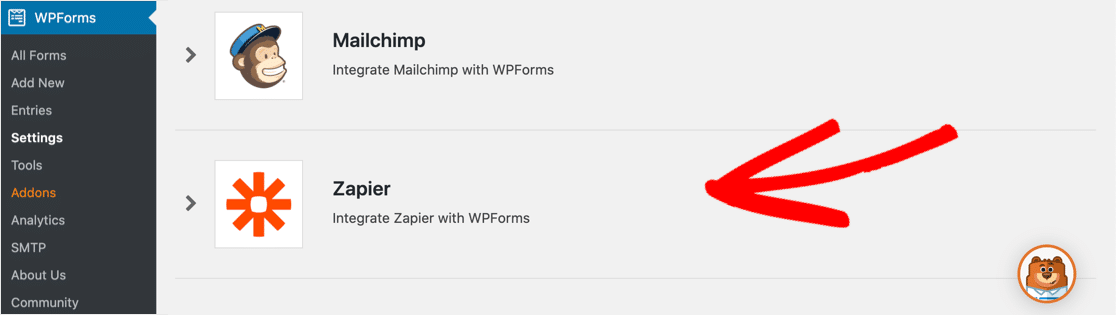
Lanjutkan dan salin kuncinya, lalu tempelkan ke jendela koneksi Zapier dengan URL situs Anda, seperti ini:
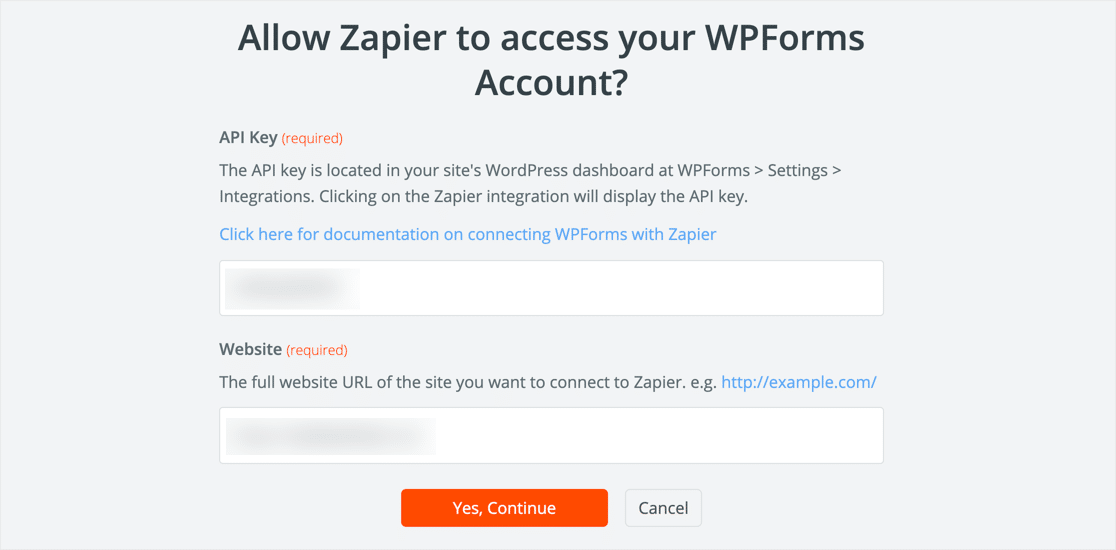
Saat Anda terhubung, jendela akan tertutup.
Zapier akan menampilkan daftar semua formulir yang Anda buat. Pastikan untuk memilih formulir yang tepat dari dropdown:
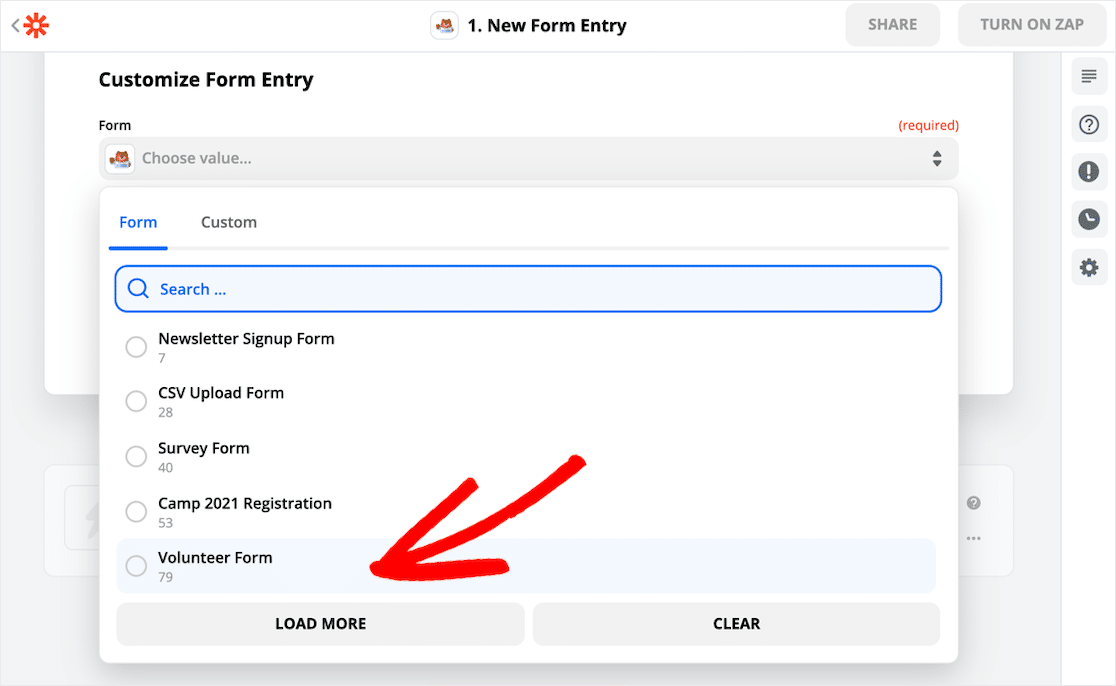
Sekarang, langkah terakhir. Klik Uji Pemicu . Zapier akan terhubung ke WPForms dan menarik entri tes yang kami buat di langkah 3.
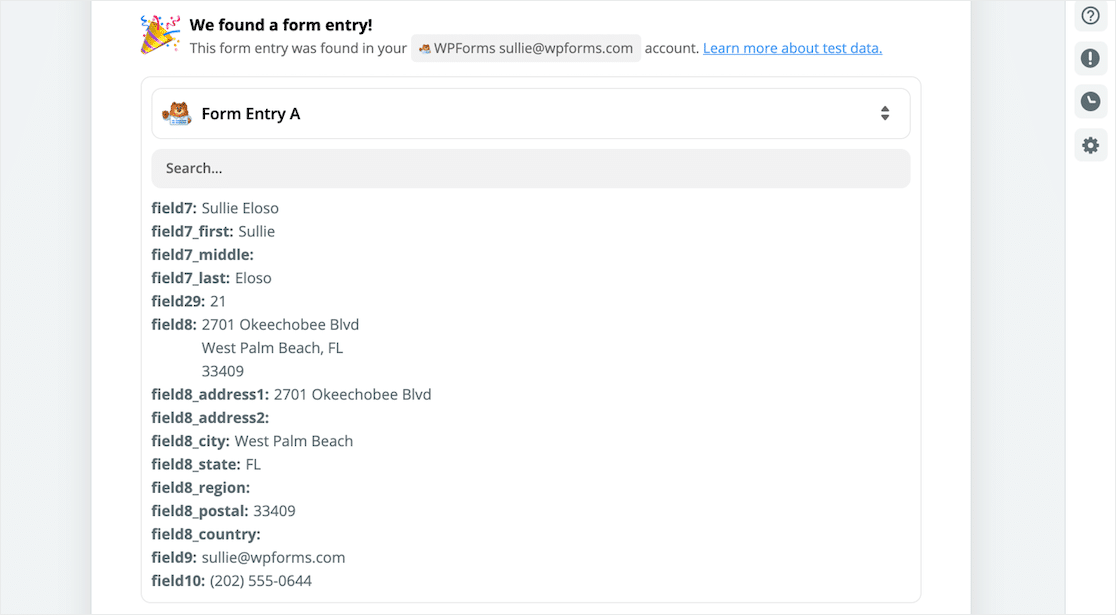
Jika Anda mendapatkan pesan kesalahan di sini, coba kirimkan entri formulir lain, lalu uji pemicu Anda lagi.
Saat semuanya berfungsi, klik Lanjutkan .
Pada langkah berikutnya, kita akan mengulangi proses untuk menghubungkan Zapier ke proyek Toggl kita.
Langkah 5: Hubungkan Toggl ke Zapier
Zapier akan menanyakan layanan mana yang ingin Anda sambungkan. Cari Toggl dan klik ikonnya.
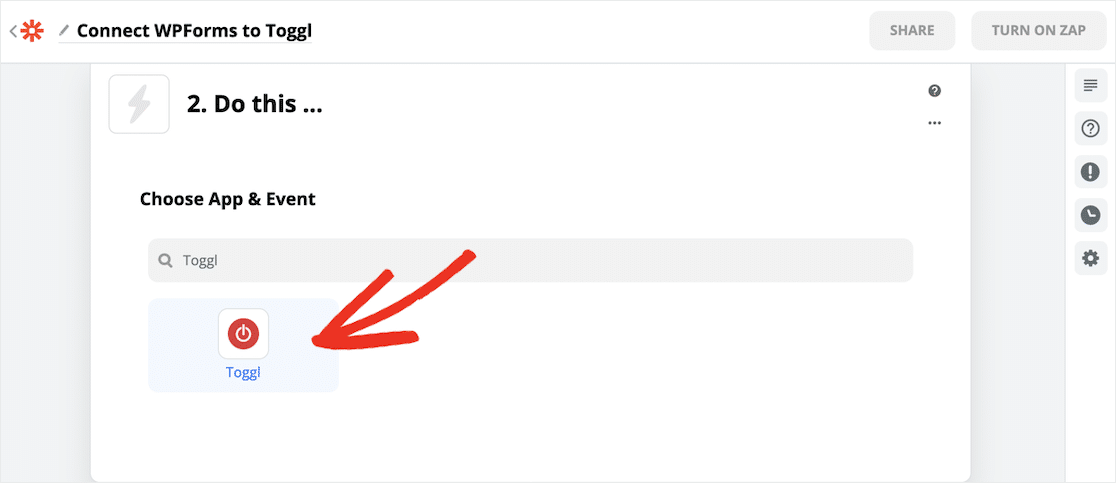
Sekarang, Zapier akan menanyakan apa yang ingin Anda lakukan ketika formulir WordPress Anda dikirimkan. Ada banyak hal luar biasa yang bisa Anda lakukan. Untuk contoh ini, kami ingin mengklik Create Project .
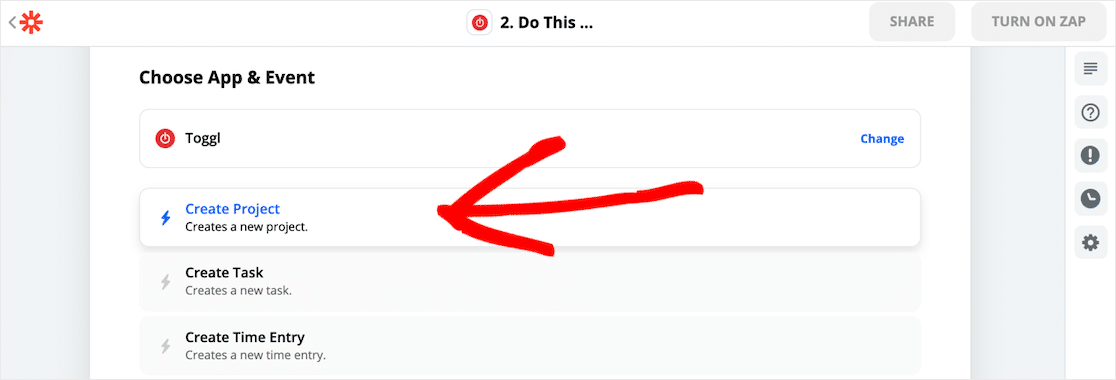
Selanjutnya, Zapier akan meminta Anda untuk masuk ke Toggl. Anda harus mengambil kunci API Toggl Anda sekarang.
Di Toggl, klik nama Anda untuk membuka halaman profil Anda:
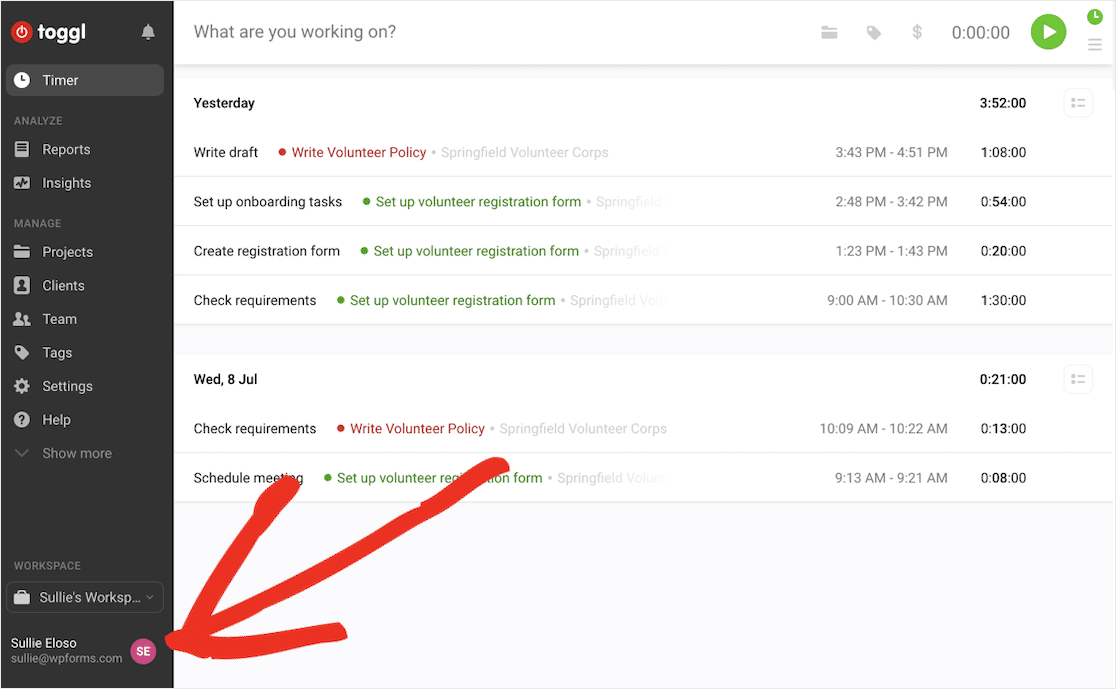
Klik Pengaturan Profil , lalu gulir ke bawah hingga ke Token API .
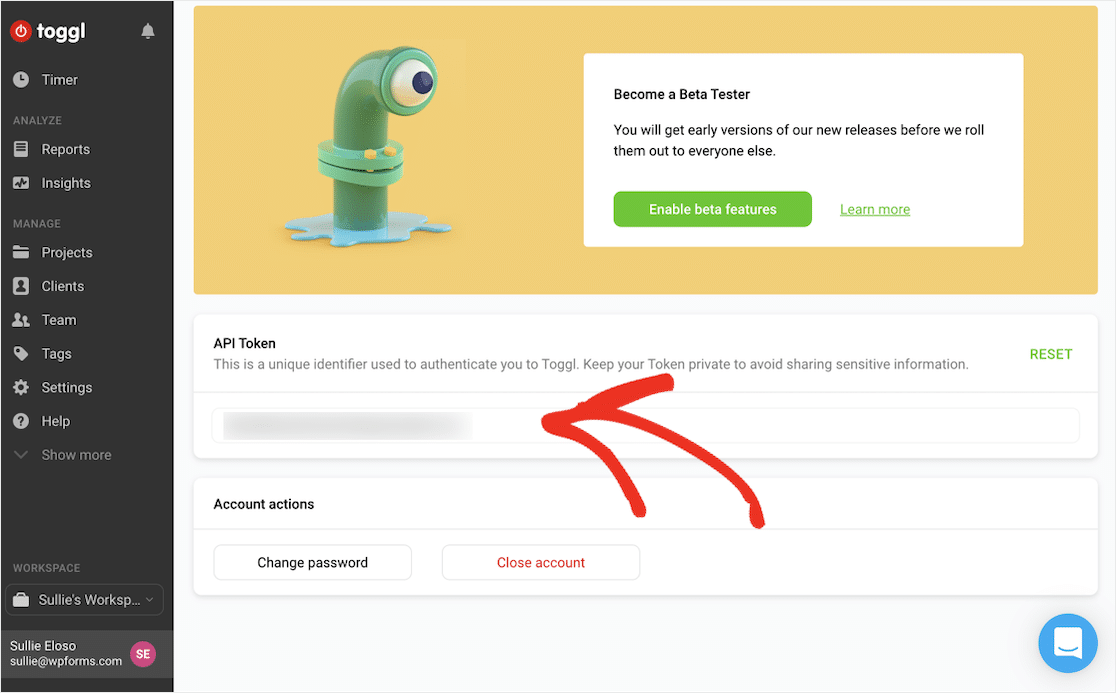
Sekarang Anda dapat menyalin kunci dan menempelkannya ke jendela koneksi Zapier.
Semua selesai? Klik Ya, Lanjutkan .
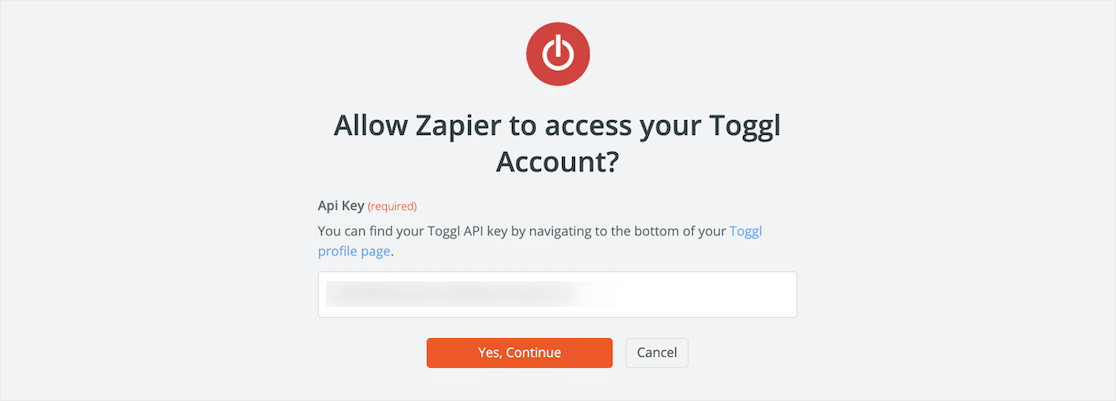
Sekarang klik Lanjutkan untuk beralih ke bagian yang menyenangkan.
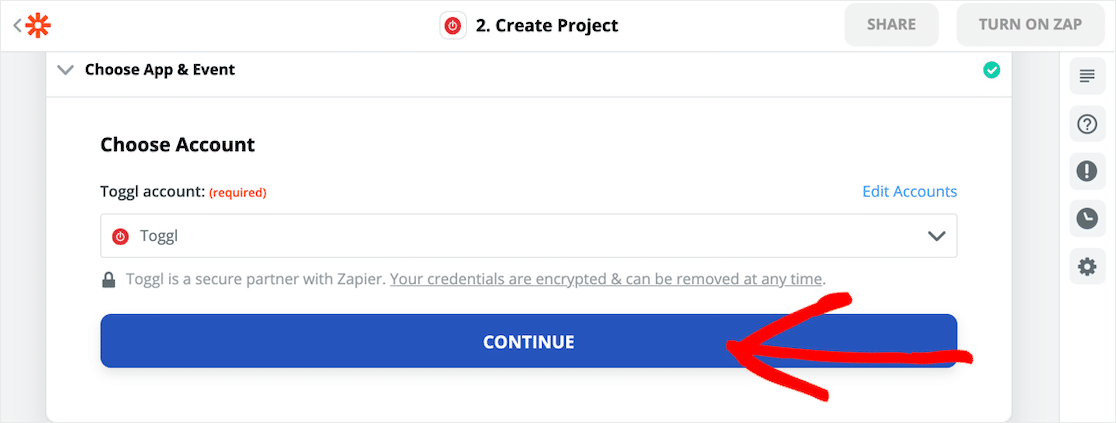
Saatnya memberi tahu Zapier seperti apa proyek Toggl Anda. Gunakan dropdown dan bidang untuk memetakan semuanya seperti yang Anda inginkan.
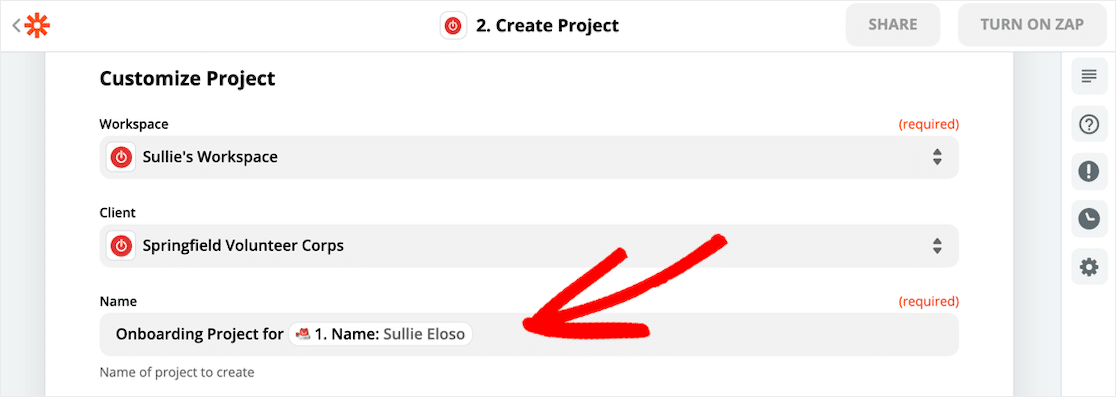
Dalam contoh ini, kami menyesuaikan nama proyek Toggl untuk menyertakan nama orang yang mengirimkan formulir. Ini akan membuatnya sangat mudah untuk melihat untuk siapa setiap proyek itu.
Langkah 6: Buat Proyek Toggl Anda
Sekarang kita akan memberitahu Zapier untuk membuat proyek Toggl dari data pengujian kita.
Setelah Anda menyiapkan semuanya seperti yang Anda inginkan, klik Uji dan Lanjutkan .
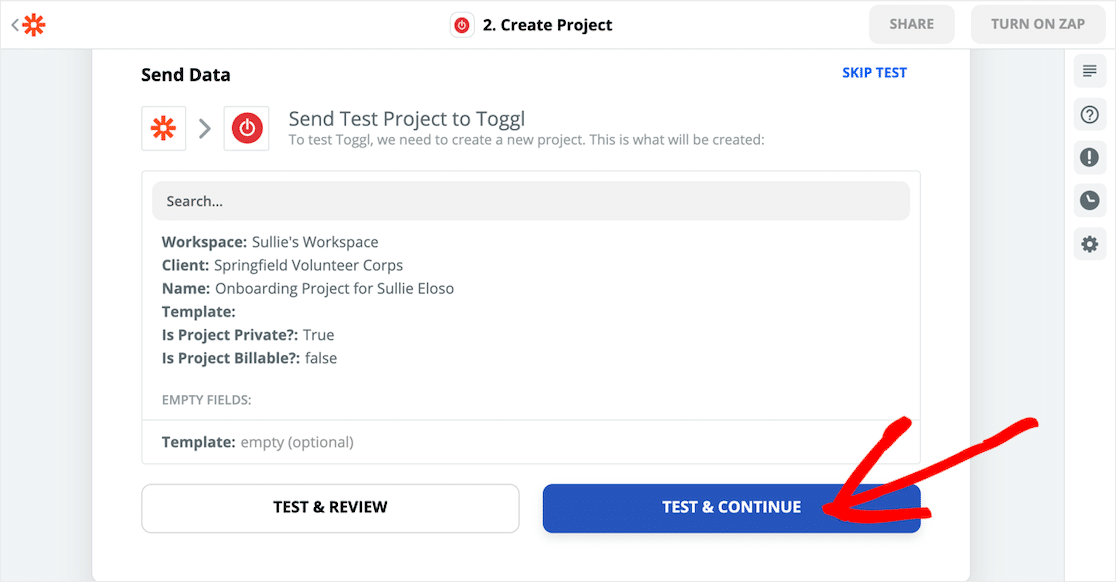
Zapier akan menyalin semua data dari formulir WordPress Anda ke proyek Toggl.
Mari kita periksa semuanya untuk memastikan itu berhasil.
Di Toggl, navigasikan ke Proyek .
Besar! Kami memiliki proyek Toggl baru yang berisi semua informasi yang kami kirimkan di WordPress.
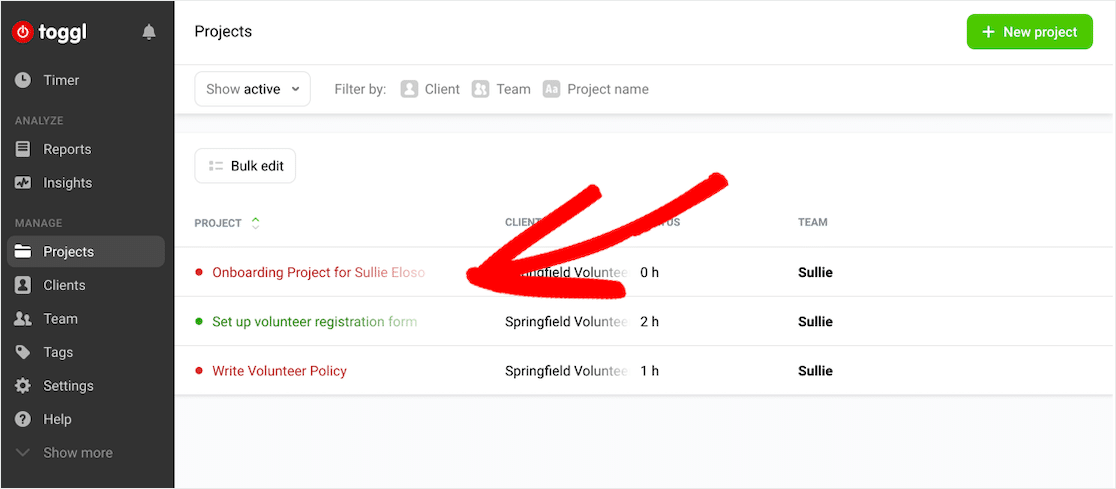
Sekarang kami dapat melacak waktu yang diperlukan untuk bergabung dengan sukarelawan baru kami.
Dan itu saja! Sekarang Anda tahu cara membuat proyek Toggl secara otomatis dari formulir WordPress.
Jika Anda ingin mengirim email konfirmasi ke setiap sukarelawan, lihat artikel ini tentang cara mengirim email konfirmasi kepada pengguna. Anda juga dapat mengirimi mereka undangan otomatis Slack sehingga mereka dapat bertemu dengan anggota tim Anda yang lain.
Buat Formulir Proyek Toggl Anda Sekarang
Pikiran Akhir
Anda dapat membuat banyak integrasi keren dengan Zapier dan WPForms yang akan membantu Anda menghemat waktu saat mengelola tim Anda.
Jika Anda mencari lebih banyak tips manajemen proyek, inilah cara yang sangat rapi untuk menambahkan papan Kanban di WordPress.
Siap membuat formulir proyek Toggl Anda? Mulailah hari ini dengan plugin pembuat formulir WordPress termudah. WPForms Pro menyertakan template gratis yang dapat disesuaikan dan menawarkan jaminan uang kembali 14 hari.
Jika artikel ini membantu Anda, silakan ikuti kami di Facebook dan Twitter untuk tutorial dan panduan WordPress gratis lainnya.
